Kết Nối Loa Bluetooth Với Macbook
Bài viết sẽ hướng dẫn bạn cách kết nối các thiết bị của Apple như Macbook, Apple Watch, iPhone, iPad với loa Bluetooth.
TÓM TẮT
Cách kết nối loa Bluetooth với Macbook
- Đầu tiên, hãy chắc chắn rằng loa Bluetooth của bạn đang ở chế độ sẵn sàng ghép nối với các thiết bị khác (discoverable). Để bật chế độ này, thông thường trên loa sẽ có một nút mang biểu tượng
. Việc của bạn là nhấn và giữ cho đến khi đèn tín hiệu sáng lên hoặc đổi màu. Tuy nhiên có một số loa lại lại không đơn giản như thế, người dùng phải thao tác thêm một vài bước. Vì vậy tốt nhất là bạn nên tham khảo sách hướng dẫn sử dụng của nhà sản xuất. Khi loa Bluetooth đã ở chế độ ghép nối, nhấn vào logo Apple ở góc trái trên cùng màn hình.

Chọn System Preferences. Tìm và nhấn vào biểu tượng Bluetooth.

Nhìn vào phần bên trái để kiểm tra trạng thái Bluetooth. Nếu Mac của bạn chưa bật Bluetooth thì nhấn vào nút Turn Bluetooth On để kích hoạt. Ở mục Devices sẽ hiển thị danh sách các thiết bị sẵn sàng ghép nối. Tìm và chọn loa của bạn, nhấn đúp hoặc click chuột phải vào nó, chọn Connect.

Tiếp theo có thể Mac sẽ hỏi xác nhận kết nối, trong trường hợp này bạn chỉ cần nhấn Accept là được.
Như vậy là bạn đã kết nối loa Bluetooth với Macbook thành công.
Lưu ý: Nếu muốn ngắt kết nối loa Bluetooth với Macbook, bạn chỉ cần quay lại phần Bluetooth trong System Preferences, click chuột phải vào tên loa và chọn Disconnect.
Cách kết nối loa Bluetooth với iPhone/ iPad
Trước khi thực hiện kết nối iPhone/ iPad với loa Bluetooth, bạn cần bật Bluetooth trên các thiết bị của Apple.
- Chọn Cài đặt (Settings).

Nhấn vào Bluetooth.

Nhấn vào nút Bluetooth để bật (nếu đang tắt). Tiếp theo bạn cần đặt loa Bluetooth ở chế độ ghép nối (paring mode). Tìm kiếm trên loa xem có nút nào có biểu tượng Bluetooth hay không. Sau đó nhấn và giữ nút đó cho đến khi đèn tín hiệu nháy lên hoặc đổi màu. Chú ý: Một số loa yêu cầu người dùng nhấn tổ hợp nút để kích hoạt chế độ ghép nối. Vì thế bạn nên tham khảo sách hướng dẫn sử dụng của nhà sản xuất. Khi loa đã ở chế độ ghép nối, quay trở lại iPhone, chọn Cài đặt (Settings). Chọn Bluetooth. Tìm và nhấn vào tên loa Bluetooth của bạn. Nếu đây là lần đầu tiên ghép nối, nó sẽ xuất hiện ở mục OTHERS DEVICES.

Đợi một lúc để iPhone thiết lập kết nối tới loa Bluetooth.
Lưu ý: trong quá trình ghép nối, bạn nên đặt loa và iPhone/ iPad gần nhau để tránh xảy ra trục trặc.
Cách kết nối loa Bluetooth với Apple Watch
Cũng tương tự như Macbook và iPhone, bạn cần đặt loa Bluetooth ở chế độ ghép nối.
- Đầu tiên, bật nguồn loa.

Sau đó tìm nút có biểu tượng Bluetooth trên loa. Nhấn và giữ cho đến khi đèn tín hiệu sáng lên hoặc đổi màu.


Như vậy là loa Bluetooth đã ở chế độ ghép nối. Bây giờ chuyển sang Apple Watch, nhấn vào biểu tượng Settings trên màn hình.

Chọn Bluetooth.

Ở mục DEVICES, tìm vào chọn tên loa.
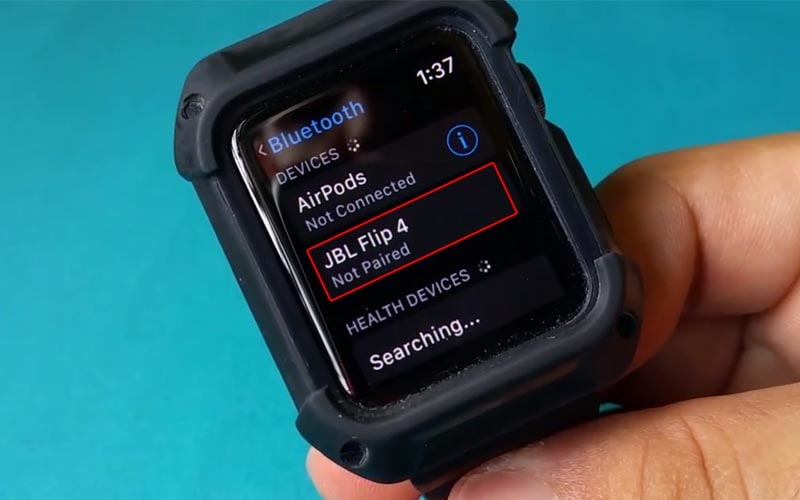
Đợi một lúc để Apple Watch thiết lập kết nối với loa.

Sau khi kết nối thành công, bạn sẽ thấy dòng chữ Connected ở dưới tên loa.

Bây giờ bạn có thể thưởng thức âm nhạc trên Apple Watch thông qua loa Bluetooth.






